受手机屏幕限制,用手机看视频的体验实在称不上好。如果身边有电脑、电视机等大屏幕显示设备,使用DLNA就可以将手机视频播放到这些大屏幕上。这里为大家详细介绍手机将视频播放到电脑上的方法。
一、准备工作:
1)一台安装Windows7系统的电脑;
2)手机版本最少要在Android 2.2以上;
3)电脑和手机连接到同一wifi内(建议PC用网线连接路由器),确认PC和手机在同一局域网。
二、DLNA设置:
1)首先在电脑上启动Windows7系统的Windows Media Player,“媒体流”,先启用媒体流,选择“允许远程控制我的播放器”、“自动允许设备播放我的媒体”(出现提示时,选择允许),Windows Media Player不要关闭。(如下图所示)
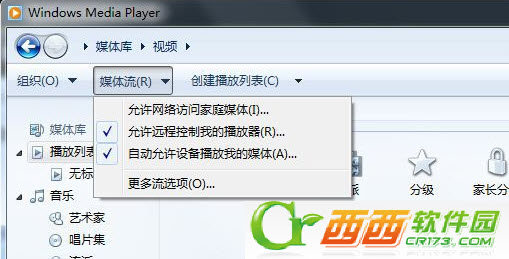
2)然后在手机上开启WLAN,启动“视频”,播放界面点“MENU”键,选择“选择播放器”。
3)手机会自动搜索局域网内其他支持DLNA的设备,选择PC(Windows Media Player)。(如下图所示)

4)手机端会进入“视频控制器”界面,这样PC端的Windows Media Player会自动播放手机端正在打开的视频或图片文件。








